bluetooth TOYOTA PROACE VERSO EV 2021 Omistajan Käsikirja (in Finnish)
[x] Cancel search | Manufacturer: TOYOTA, Model Year: 2021, Model line: PROACE VERSO EV, Model: TOYOTA PROACE VERSO EV 2021Pages: 360, PDF Size: 68.87 MB
Page 3 of 360
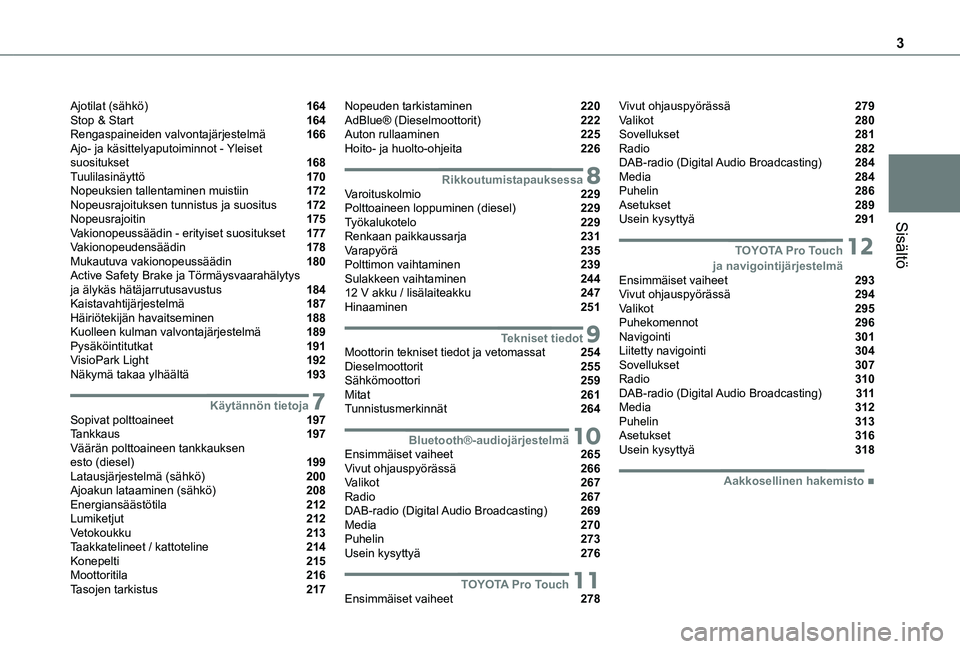
3
Sisältö
Ajotilat (sähkö) 164Stop & Start 164Rengaspaineiden valvontajärjestelmä 166Ajo- ja käsittelyaputoiminnot - Yleiset suositukset 168Tuulilasinäyttö 170Nopeuksien tallentaminen muistiin 172Nopeusrajoituksen tunnistus ja suositus 172Nopeusrajoitin 175Vakionopeussäädin - erityiset suositukset 177Vakionopeudensäädin 178Mukautuva vakionopeussäädin 180Active Safety Brake ja Törmäysvaarahälytys ja älykäs hätäjarrutusavustus 184Kaistavahtijärjestelmä 187Häiriötekijän havaitseminen 188Kuolleen kulman valvontajärjestelmä 189Pysäköintitutkat 191VisioPark Light 192Näkymä takaa ylhäältä 193
7Käytännön tietojaSopivat polttoaineet 197Tankkaus 197Väärän polttoaineen tankkauksen esto (diesel) 199Latausjärjestelmä (sähkö) 200Ajoakun lataaminen (sähkö) 208Energiansäästötila 212Lumiketjut 212Vetokoukku 213Taakkatelineet / kattoteline 214Konepelti 215Moottoritila 216Tasojen tarkistus 217
Nopeuden tarkistaminen 220AdBlue® (Dieselmoottorit) 222Auton rullaaminen 225Hoito- ja huolto-ohjeita 226
8RikkoutumistapauksessaVaroituskolmio 229Polttoaineen loppuminen (diesel) 229Työkalukotelo 229Renkaan paikkaussarja 231Varapyörä 235Polttimon vaihtaminen 239Sulakkeen vaihtaminen 24412 V akku / lisälaiteakku 247Hinaaminen 251
9Tekniset tiedotMoottorin tekniset tiedot ja vetomassat 254Dieselmoottorit 255Sähkömoottori 259Mitat 261Tunnistusmerkinnät 264
10Bluetooth®-audiojärjestelmäEnsimmäiset vaiheet 265Vivut ohjauspyörässä 266Valikot 267Radio 267DAB-radio (Digital Audio Broadcasting) 269Media 270Puhelin 273Usein kysyttyä 276
11TOYOTA Pro TouchEnsimmäiset vaiheet 278
Vivut ohjauspyörässä 279Valikot 280Sovellukset 281Radio 282DAB-radio (Digital Audio Broadcasting) 284Media 284Puhelin 286Asetukset 289Usein kysyttyä 291
12 TOYOTA Pro Touch ja navigointijärjestelmäEnsimmäiset vaiheet 293Vivut ohjauspyörässä 294Valikot 295Puhekomennot 296Navigointi 301Liitetty navigointi 304Sovellukset 307Radio 310DAB-radio (Digital Audio Broadcasting) 3 11Media 312Puhelin 313Asetukset 316Usein kysyttyä 318
■Aakkosellinen hakemisto
Page 28 of 360

28
Päivämäärän ja
kellonajan asettaminen
Ilman Bluetooth®-
audiojärjestelmää
Aseta päivämäärä ja aika käyttämällä mittaris\
ton näyttöä.► Paina tätä painiketta ja pidä se alhaalla.► Paina jompaa kumpaa näistä painikkeista valitaksesi muutettavan asetuksen.► Vahvista painamalla lyhyesti tätä painiketta.► Paina jompaa kumpaa näistä painikkeista muuttaaksesi asetusta ja vahvista uudelleen, jotta muutos astuu voimaan.
Bluetooth®-
audiojärjestelmän kanssa
► Paina MENU-painiketta päästäksesi päävalikkoon.► Valitse painiketta 7 tai 8 painamalla Personointiasetukset-valikko ja vahvista painamalla painiketta OK.► Valitse painiketta 5 tai 6 painamalla Näytön asetukset -valikko ja vahvista painamalla painiketta OK.► Säädä päivämäärän ja kellonajan arvot painamalla painikkeita 5 tai 6 ja 7 tai 8 ja vahvista painamalla painiketta OK.
Kanssa TOYOTA Pro Touch
► Valitse Asetukset -valikko kosketusnäytön yläpalkista.► Valitse "Asetukset".► Valitse Päivämäärä ja kellonaika.
► Valitse "Päivämäärä" tai "Kellonaika".► Valitse näyttömuodot.
► Muuta päivämäärä ja/tai kellonaika numeronäppäimistön avulla.► Vahvista valitsemalla OK.
Kanssa TOYOTA Pro Touch
ja navigointijärjestelmä
Ajan ja päivämäärän asetuksia voidaan muuttaa vain silloin, kun GPS-synkronointi on kytketty pois päältä.► Valitse Asetukset -valikko kosketusnäytön palkista.► Avaa toissijainen sivu painamalla VALINNAT-painiketta.► Valitse Kellonajan ja päivämäärän asettaminen.► Valitse välilehti "Päivämäärä:" tai "Kellonaika".► Aseta päivämäärä ja/tai kellonaika numeronäppäimistön avulla.► Vahvista valitsemalla "OK".
Lisäasetukset
Voit valita:– Aikavyöhykkeen muutoksen.– Päivämäärän ja kellonajan esitysmuodon muutoksen (12h/24h).
– Kesäajan vaihtotoiminnon (+1 tunti) kytkemisen päälle tai pois päältä.– GPS-synkronoinnin (UTC) kytkemisen päälle tai pois päältä.
NOTIC E
Järjestelmä ei vaihda automaattisesti talvi- ja kesäajan välillä (riippuen auton myyntimaasta).
Page 93 of 360
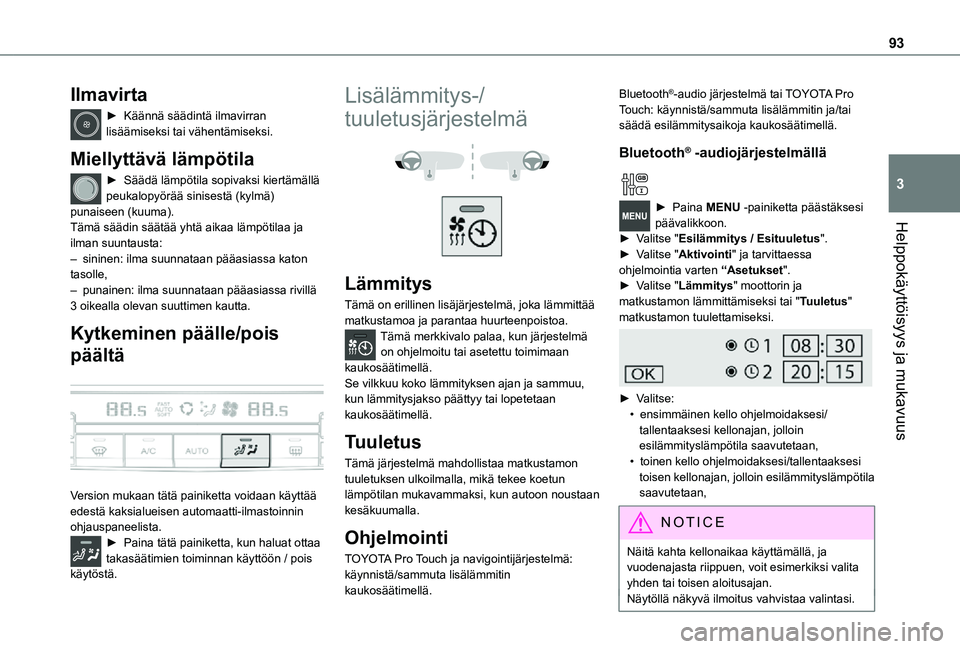
93
Helppokäyttöisyys ja mukavuus
3
Ilmavirta
► Käännä säädintä ilmavirran lisäämiseksi tai vähentämiseksi.
Miellyttävä lämpötila
► Säädä lämpötila sopivaksi kiertämällä peukalopyörää sinisestä (kylmä) punaiseen (kuuma).Tämä säädin säätää yhtä aikaa lämpötila\
a ja ilman suuntausta:– sininen: ilma suunnataan pääasiassa katon tasolle,– punainen: ilma suunnataan pääasiassa rivillä 3 oikealla olevan suuttimen kautta.
Kytkeminen päälle/pois
päältä
Version mukaan tätä painiketta voidaan käyttää edestä kaksialueisen automaatti-ilmastoinnin ohjauspaneelista.► Paina tätä painiketta, kun haluat ottaa takasäätimien toiminnan käyttöön / pois käytöstä.
Lisälämmitys-/
tuuletusjärjestelmä
Lämmitys
Tämä on erillinen lisäjärjestelmä, joka lämmittää\
matkustamoa ja parantaa huurteenpoistoa.Tämä merkkivalo palaa, kun järjestelmä on ohjelmoitu tai asetettu toimimaan kaukosäätimellä.Se vilkkuu koko lämmityksen ajan ja sammuu, kun lämmitysjakso päättyy tai lopetetaan kaukosäätimellä.
Tuuletus
Tämä järjestelmä mahdollistaa matkustamon tuuletuksen ulkoilmalla, mikä tekee koetun lämpötilan mukavammaksi, kun autoon noustaan kesäkuumalla.
Ohjelmointi
TOYOTA Pro Touch ja navigointijärjestelmä: käynnistä/sammuta lisälämmitin kaukosäätimellä.
Bluetooth®-audio järjestelmä tai TOYOTA Pro Touch: käynnistä/sammuta lisälämmitin ja/tai säädä esilämmitysaikoja kaukosäätimellä.
Bluetooth® -audiojärjestelmällä
► Paina MENU -painiketta päästäksesi päävalikkoon. ► Valitse "Esilämmitys / Esituuletus".► Valitse "Aktivointi" ja tarvittaessa ohjelmointia varten “Asetukset".► Valitse "Lämmitys" moottorin ja matkustamon lämmittämiseksi tai "Tuuletus" matkustamon tuulettamiseksi.
► Valitse:• ensimmäinen kello ohjelmoidaksesi/tallentaaksesi kellonajan, jolloin esilämmityslämpötila saavutetaan,• toinen kello ohjelmoidaksesi/tallentaaksesi toisen kellonajan, jolloin esilämmityslämpötila saavutetaan,
N OTIC E
Näitä kahta kellonaikaa käyttämällä, ja vuodenajasta riippuen, voit esimerkiksi valita yhden tai toisen aloitusajan.Näytöllä näkyvä ilmoitus vahvistaa valintasi.
Page 96 of 360
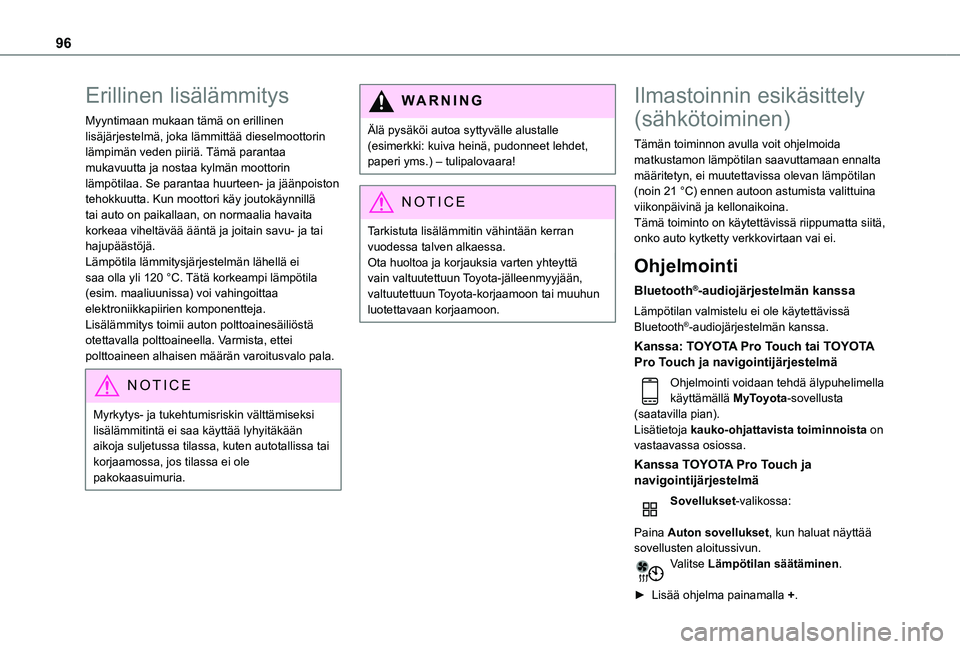
96
Erillinen lisälämmitys
Myyntimaan mukaan tämä on erillinen lisäjärjestelmä, joka lämmittää dieselmoottorin lämpimän veden piiriä. Tämä parantaa mukavuutta ja nostaa kylmän moottorin lämpötilaa. Se parantaa huurteen- ja jäänpoiston tehokkuutta. Kun moottori käy joutokäynnillä tai auto on paikallaan, on normaalia havaita korkeaa viheltävää ääntä ja joitain savu- ja tai hajupäästöjä.Lämpötila lämmitysjärjestelmän lähellä ei saa olla yli 120 °C. Tätä korkeampi lämpötila (esim. maaliuunissa) voi vahingoittaa elektroniikkapiirien komponentteja.Lisälämmitys toimii auton polttoainesäiliöstä otettavalla polttoaineella. Varmista, ettei polttoaineen alhaisen määrän varoitusvalo pala.
NOTIC E
Myrkytys- ja tukehtumisriskin välttämiseksi lisälämmitintä ei saa käyttää lyhyitäkään aikoja suljetussa tilassa, kuten autotallissa tai korjaamossa, jos tilassa ei ole pakokaasuimuria.
WARNI NG
Älä pysäköi autoa syttyvälle alustalle (esimerkki: kuiva heinä, pudonneet lehdet, paperi yms.) – tulipalovaara!
NOTIC E
Tarkistuta lisälämmitin vähintään kerran
vuodessa talven alkaessa.Ota huoltoa ja korjauksia varten yhteyttä vain valtuutettuun Toyota-jälleenmyyjään, valtuutettuun Toyota-korjaamoon tai muuhun luotettavaan korjaamoon.
Ilmastoinnin esikäsittely
(sähkötoiminen)
Tämän toiminnon avulla voit ohjelmoida matkustamon lämpötilan saavuttamaan ennalta määritetyn, ei muutettavissa olevan lämpötilan (noin 21 °C) ennen autoon astumista valittuina viikonpäivinä ja kellonaikoina.Tämä toiminto on käytettävissä riippumatta siitä, onko auto kytketty verkkovirtaan vai ei.
Ohjelmointi
Bluetooth®-audiojärjestelmän kanssa
Lämpötilan valmistelu ei ole käytettävissä Bluetooth®-audiojärjestelmän kanssa.
Kanssa: TOYOTA Pro Touch tai TOYOTA Pro Touch ja navigointijärjestelmä
Ohjelmointi voidaan tehdä älypuhelimella käyttämällä MyToyota-sovellusta (saatavilla pian).Lisätietoja kauko-ohjattavista toiminnoista on
vastaavassa osiossa.
Kanssa TOYOTA Pro Touch ja navigointijärjestelmä
Sovellukset-valikossa:
Paina Auton sovellukset, kun haluat näyttää sovellusten aloitussivun.Valitse Lämpötilan säätäminen.
► Lisää ohjelma painamalla +.
Page 210 of 360
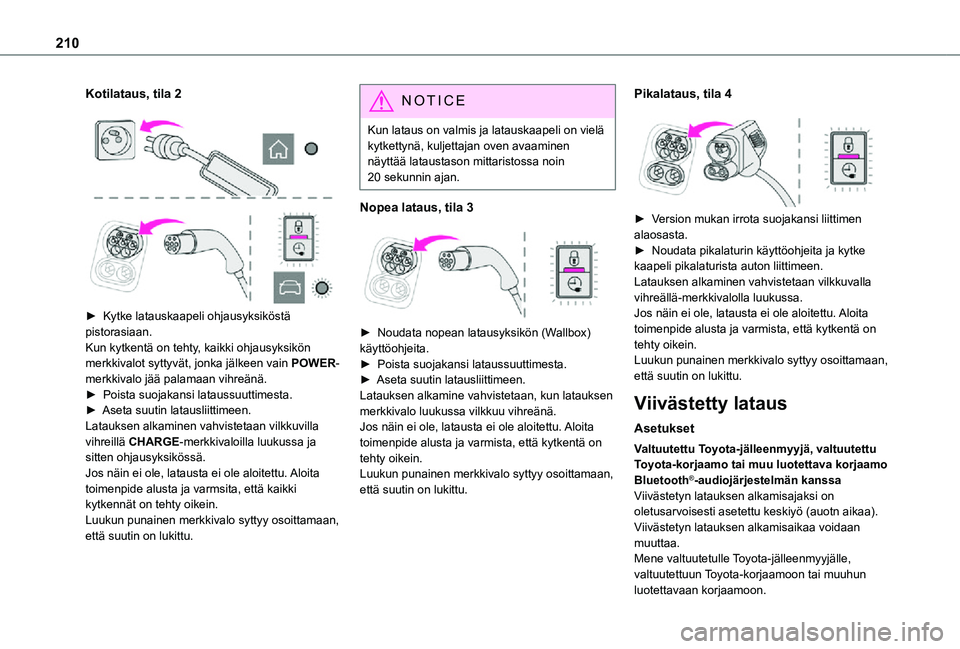
210
Kotilataus, tila 2
► Kytke latauskaapeli ohjausyksiköstä pistorasiaan.Kun kytkentä on tehty, kaikki ohjausyksikön merkkivalot syttyvät, jonka jälkeen vain POWER-merkkivalo jää palamaan vihreänä.► Poista suojakansi lataussuuttimesta.► Aseta suutin latausliittimeen.Latauksen alkaminen vahvistetaan vilkkuvilla vihreillä CHARGE-merkkivaloilla luukussa ja sitten ohjausyksikössä.Jos näin ei ole, latausta ei ole aloitettu. Aloita toimenpide alusta ja varmsita, että kaikki kytkennät on tehty oikein.Luukun punainen merkkivalo syttyy osoittamaan, että suutin on lukittu.
NOTIC E
Kun lataus on valmis ja latauskaapeli on vielä kytkettynä, kuljettajan oven avaaminen näyttää lataustason mittaristossa noin 20 sekunnin ajan.
Nopea lataus, tila 3
► Noudata nopean latausyksikön (Wallbox) käyttöohjeita.► Poista suojakansi lataussuuttimesta.► Aseta suutin latausliittimeen.Latauksen alkamine vahvistetaan, kun latauksen merkkivalo luukussa vilkkuu vihreänä.Jos näin ei ole, latausta ei ole aloitettu. Aloita toimenpide alusta ja varmista, että kytkentä on tehty oikein.Luukun punainen merkkivalo syttyy osoittamaan, että suutin on lukittu.
Pikalataus, tila 4
► Version mukan irrota suojakansi liittimen alaosasta.► Noudata pikalaturin käyttöohjeita ja kytke kaapeli pikalaturista auton liittimeen.
Latauksen alkaminen vahvistetaan vilkkuvalla vihreällä-merkkivalolla luukussa.Jos näin ei ole, latausta ei ole aloitettu. Aloita toimenpide alusta ja varmista, että kytkentä on tehty oikein.Luukun punainen merkkivalo syttyy osoittamaan, että suutin on lukittu.
Viivästetty lataus
Asetukset
Valtuutettu Toyota-jälleenmyyjä, valtuutettu Toyota-korjaamo tai muu luotettava korjaamo Bluetooth®-audiojärjestelmän kanssaViivästetyn latauksen alkamisajaksi on oletusarvoisesti asetettu keskiyö (auotn aikaa).Viivästetyn latauksen alkamisaikaa voidaan muuttaa.
Mene valtuutetulle Toyota-jälleenmyyjälle, valtuutettuun Toyota-korjaamoon tai muuhun luotettavaan korjaamoon.
Page 265 of 360
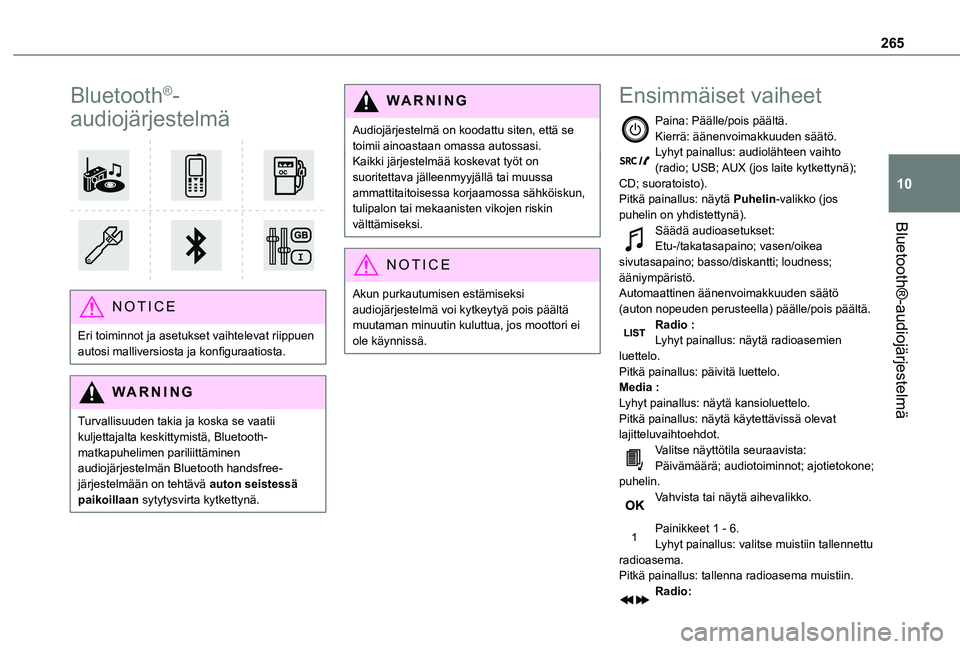
265
Bluetooth®-audiojärjestelmä
10
Bluetooth®-
audiojärjestelmä
NOTIC E
Eri toiminnot ja asetukset vaihtelevat riippuen autosi malliversiosta ja konfiguraatiosta.
WARNI NG
Turvallisuuden takia ja koska se vaatii kuljettajalta keskittymistä, Bluetooth-
matkapuhelimen pariliittäminen audiojärjestelmän Bluetooth handsfree-järjestelmään on tehtävä auton seistessä paikoillaan sytytysvirta kytkettynä.
WARNI NG
Audiojärjestelmä on koodattu siten, että se toimii ainoastaan omassa autossasi.Kaikki järjestelmää koskevat työt on suoritettava jälleenmyyjällä tai muussa ammattitaitoisessa korjaamossa sähköiskun, tulipalon tai mekaanisten vikojen riskin välttämiseksi.
NOTIC E
Akun purkautumisen estämiseksi audiojärjestelmä voi kytkeytyä pois päältä muutaman minuutin kuluttua, jos moottori ei ole käynnissä.
Ensimmäiset vaiheet
Paina: Päälle/pois päältä.Kierrä: äänenvoimakkuuden säätö.Lyhyt painallus: audiolähteen vaihto (radio; USB; AUX (jos laite kytkettynä); CD; suoratoisto).Pitkä painallus: näytä Puhelin-valikko (jos puhelin on yhdistettynä).Säädä audioasetukset:Etu-/takatasapaino; vasen/oikea sivutasapaino; basso/diskantti; loudness; ääniympäristö.Automaattinen äänenvoimakkuuden säätö (auton nopeuden perusteella) päälle/pois päältä.Radio :Lyhyt painallus: näytä radioasemien luettelo.Pitkä painallus: päivitä luettelo.Media :Lyhyt painallus: näytä kansioluettelo.Pitkä painallus: näytä käytettävissä olevat lajitteluvaihtoehdot.
Valitse näyttötila seuraavista:Päivämäärä; audiotoiminnot; ajotietokone; puhelin.Vahvista tai näytä aihevalikko.
Painikkeet 1 - 6.Lyhyt painallus: valitse muistiin tallennettu radioasema.Pitkä painallus: tallenna radioasema muistiin.Radio:
Page 267 of 360
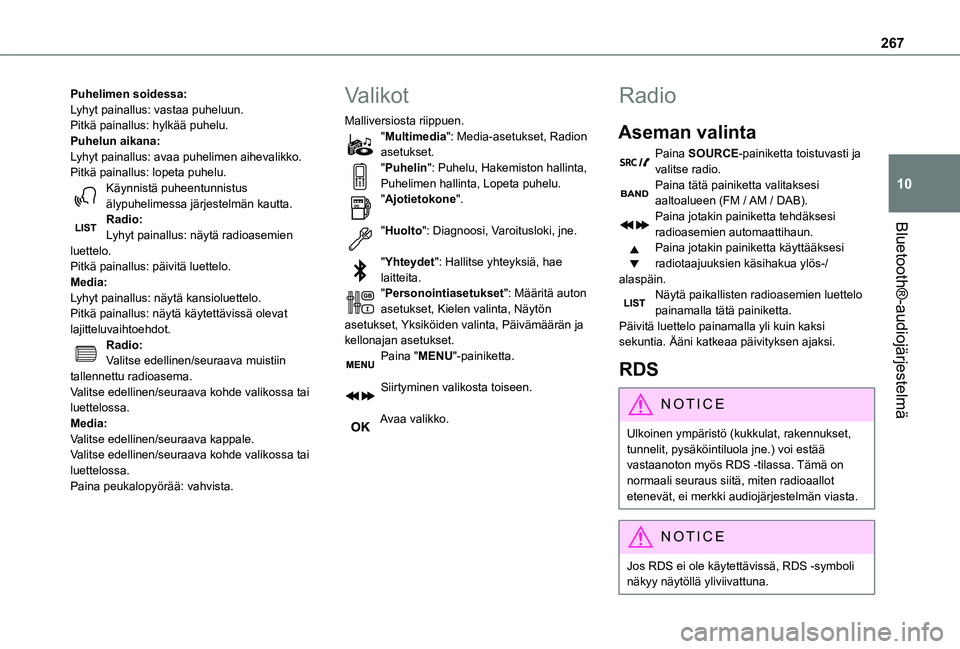
267
Bluetooth®-audiojärjestelmä
10
Puhelimen soidessa:Lyhyt painallus: vastaa puheluun.Pitkä painallus: hylkää puhelu.Puhelun aikana:Lyhyt painallus: avaa puhelimen aihevalikko.Pitkä painallus: lopeta puhelu.Käynnistä puheentunnistus älypuhelimessa järjestelmän kautta.Radio:Lyhyt painallus: näytä radioasemien luettelo.Pitkä painallus: päivitä luettelo.Media:Lyhyt painallus: näytä kansioluettelo.Pitkä painallus: näytä käytettävissä olevat lajitteluvaihtoehdot.Radio:Valitse edellinen/seuraava muistiin tallennettu radioasema.Valitse edellinen/seuraava kohde valikossa tai luettelossa.Media:Valitse edellinen/seuraava kappale.
Valitse edellinen/seuraava kohde valikossa tai luettelossa.Paina peukalopyörää: vahvista.
Valikot
Malliversiosta riippuen."Multimedia": Media-asetukset, Radion asetukset."Puhelin": Puhelu, Hakemiston hallinta, Puhelimen hallinta, Lopeta puhelu."Ajotietokone".
"Huolto": Diagnoosi, Varoitusloki, jne.
"Yhteydet": Hallitse yhteyksiä, hae laitteita."Personointiasetukset": Määritä auton asetukset, Kielen valinta, Näytön asetukset, Yksiköiden valinta, Päivämäärän ja kellonajan asetukset.Paina "MENU"-painiketta.
Siirtyminen valikosta toiseen.
Avaa valikko.
Radio
Aseman valinta
Paina SOURCE-painiketta toistuvasti ja valitse radio.Paina tätä painiketta valitaksesi aaltoalueen (FM / AM / DAB).Paina jotakin painiketta tehdäksesi radioasemien automaattihaun.Paina jotakin painiketta käyttääksesi radiotaajuuksien käsihakua ylös-/alaspäin.Näytä paikallisten radioasemien luettelo painamalla tätä painiketta.Päivitä luettelo painamalla yli kuin kaksi sekuntia. Ääni katkeaa päivityksen ajaksi.
RDS
NOTIC E
Ulkoinen ympäristö (kukkulat, rakennukset, tunnelit, pysäköintiluola jne.) voi estää vastaanoton myös RDS -tilassa. Tämä on normaali seuraus siitä, miten radioaallot etenevät, ei merkki audiojärjestelmän viasta.
NOTIC E
Jos RDS ei ole käytettävissä, RDS -symboli näkyy näytöllä yliviivattuna.
Page 269 of 360
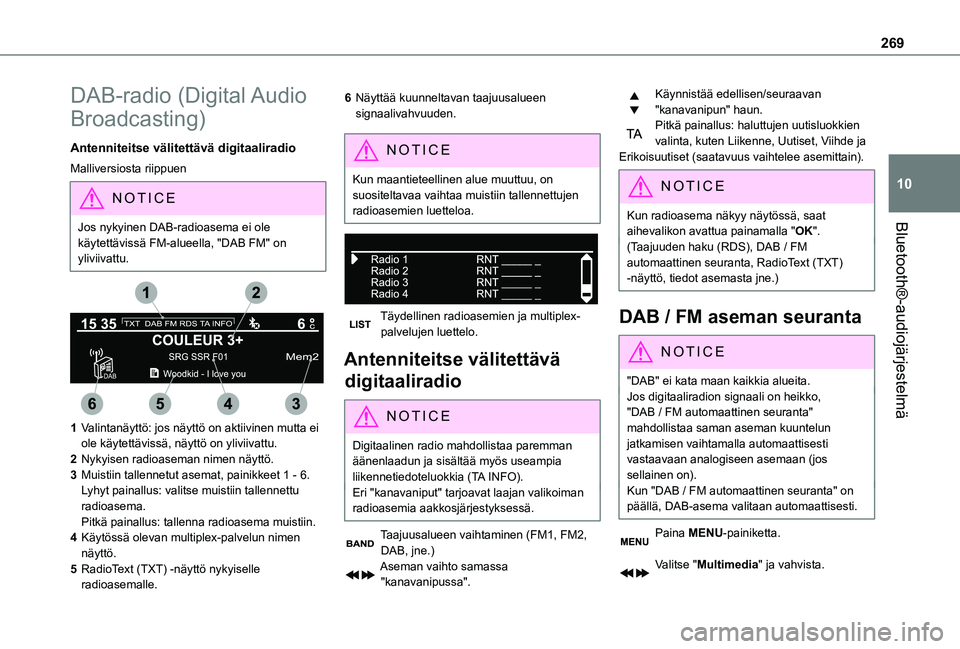
269
Bluetooth®-audiojärjestelmä
10
DAB-radio (Digital Audio
Broadcasting)
Antenniteitse välitettävä digitaaliradio
Malliversiosta riippuen
NOTIC E
Jos nykyinen DAB-radioasema ei ole käytettävissä FM-alueella, "DAB FM" on
yliviivattu.
1Valintanäyttö: jos näyttö on aktiivinen mutta ei ole käytettävissä, näyttö on yliviivattu.
2Nykyisen radioaseman nimen näyttö.
3Muistiin tallennetut asemat, painikkeet 1 - 6.Lyhyt painallus: valitse muistiin tallennettu radioasema.Pitkä painallus: tallenna radioasema muistiin.
4Käytössä olevan multiplex-palvelun nimen näyttö.
5RadioText (TXT) -näyttö nykyiselle radioasemalle.
6Näyttää kuunneltavan taajuusalueen signaalivahvuuden.
NOTIC E
Kun maantieteellinen alue muuttuu, on suositeltavaa vaihtaa muistiin tallennettujen radioasemien luetteloa.
Täydellinen radioasemien ja multiplex-palvelujen luettelo.
Antenniteitse välitettävä
digitaaliradio
NOTIC E
Digitaalinen radio mahdollistaa paremman äänenlaadun ja sisältää myös useampia liikennetiedoteluokkia (TA INFO).Eri "kanavaniput" tarjoavat laajan valikoiman radioasemia aakkosjärjestyksessä.
Taajuusalueen vaihtaminen (FM1, FM2, DAB, jne.)Aseman vaihto samassa "kanavanipussa".
Käynnistää edellisen/seuraavan "kanavanipun" haun.Pitkä painallus: haluttujen uutisluokkien valinta, kuten Liikenne, Uutiset, Viihde ja Erikoisuutiset (saatavuus vaihtelee asemittain).
NOTIC E
Kun radioasema näkyy näytössä, saat aihevalikon avattua painamalla "OK".
(Taajuuden haku (RDS), DAB / FM automaattinen seuranta, RadioText (TXT) -näyttö, tiedot asemasta jne.)
DAB / FM aseman seuranta
NOTIC E
"DAB" ei kata maan kaikkia alueita.Jos digitaaliradion signaali on heikko, "DAB / FM automaattinen seuranta" mahdollistaa saman aseman kuuntelun jatkamisen vaihtamalla automaattisesti vastaavaan analogiseen asemaan (jos sellainen on).Kun "DAB / FM automaattinen seuranta" on päällä, DAB-asema valitaan automaattisesti.
Paina MENU-painiketta.
Valitse "Multimedia" ja vahvista.
Page 271 of 360
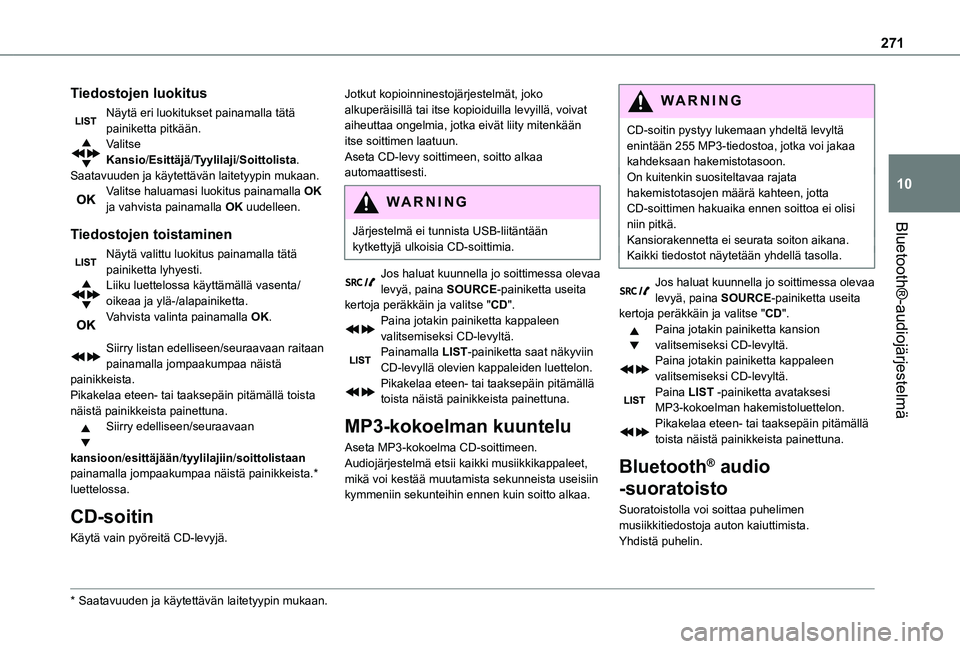
271
Bluetooth®-audiojärjestelmä
10
Tiedostojen luokitus
Näytä eri luokitukset painamalla tätä painiketta pitkään.Valitse Kansio/Esittäjä/Tyylilaji/Soittolista.Saatavuuden ja käytettävän laitetyypin mukaan.Valitse haluamasi luokitus painamalla OK ja vahvista painamalla OK uudelleen.
Tiedostojen toistaminen
Näytä valittu luokitus painamalla tätä painiketta lyhyesti.Liiku luettelossa käyttämällä vasenta/oikeaa ja ylä-/alapainiketta.Vahvista valinta painamalla OK.
Siirry listan edelliseen/seuraavaan raitaan painamalla jompaakumpaa näistä painikkeista.Pikakelaa eteen- tai taaksepäin pitämällä toista näistä painikkeista painettuna.Siirry edelliseen/seuraavaan
kansioon/esittäjään/tyylilajiin/soittolistaan painamalla jompaakumpaa näistä painikkeista.* luettelossa.
CD-soitin
Käytä vain pyöreitä CD-levyjä.
* Saatavuuden ja käytettävän laitetyypin mukaan.
Jotkut kopioinninestojärjestelmät, joko alkuperäisillä tai itse kopioiduilla levyillä, voivat aiheuttaa ongelmia, jotka eivät liity mitenkään itse soittimen laatuun.Aseta CD-levy soittimeen, soitto alkaa automaattisesti.
W ARNI NG
Järjestelmä ei tunnista USB-liitäntään
kytkettyjä ulkoisia CD-soittimia.
Jos haluat kuunnella jo soittimessa olevaa levyä, paina SOURCE-painiketta useita kertoja peräkkäin ja valitse "CD".Paina jotakin painiketta kappaleen valitsemiseksi CD-levyltä.Painamalla LIST-painiketta saat näkyviin CD-levyllä olevien kappaleiden luettelon.Pikakelaa eteen- tai taaksepäin pitämällä toista näistä painikkeista painettuna.
MP3-kokoelman kuuntelu
Aseta MP3-kokoelma CD-soittimeen.Audiojärjestelmä etsii kaikki musiikkikappaleet, mikä voi kestää muutamista sekunneista useisiin kymmeniin sekunteihin ennen kuin soitto alkaa.
WARNI NG
CD-soitin pystyy lukemaan yhdeltä levyltä enintään 255 MP3-tiedostoa, jotka voi jakaa kahdeksaan hakemistotasoon.On kuitenkin suositeltavaa rajata hakemistotasojen määrä kahteen, jotta CD-soittimen hakuaika ennen soittoa ei olisi niin pitkä.Kansiorakennetta ei seurata soiton aikana.Kaikki tiedostot näytetään yhdellä tasolla.
Jos haluat kuunnella jo soittimessa olevaa levyä, paina SOURCE-painiketta useita kertoja peräkkäin ja valitse "CD".Paina jotakin painiketta kansion valitsemiseksi CD-levyltä.Paina jotakin painiketta kappaleen valitsemiseksi CD-levyltä.Paina LIST -painiketta avataksesi MP3-kokoelman hakemistoluettelon.Pikakelaa eteen- tai taaksepäin pitämällä toista näistä painikkeista painettuna.
Bluetooth® audio
-suoratoisto
Suoratoistolla voi soittaa puhelimen musiikkitiedostoja auton kaiuttimista.Yhdistä puhelin.
Page 272 of 360
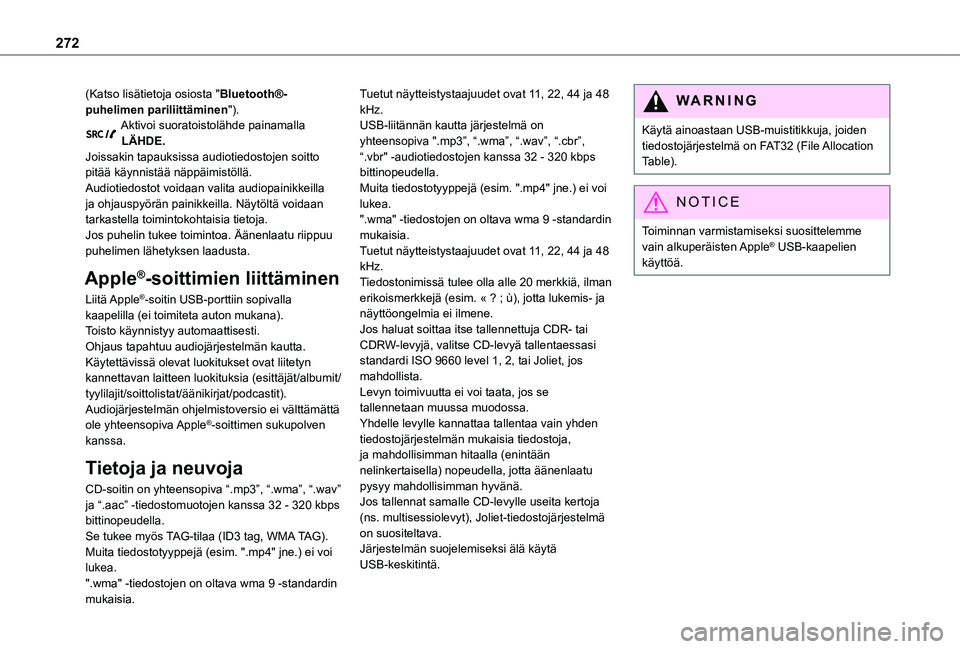
272
(Katso lisätietoja osiosta "Bluetooth®-puhelimen pariliittäminen").Aktivoi suoratoistolähde painamalla LÄHDE.Joissakin tapauksissa audiotiedostojen soitto pitää käynnistää näppäimistöllä.Audiotiedostot voidaan valita audiopainikkeilla ja ohjauspyörän painikkeilla. Näytöltä voidaan tarkastella toimintokohtaisia tietoja.Jos puhelin tukee toimintoa. Äänenlaatu riippuu puhelimen lähetyksen laadusta.
Apple®-soittimien liittäminen
Liitä Apple®-soitin USB-porttiin sopivalla kaapelilla (ei toimiteta auton mukana).Toisto käynnistyy automaattisesti.Ohjaus tapahtuu audiojärjestelmän kautta.Käytettävissä olevat luokitukset ovat liitetyn kannettavan laitteen luokituksia (esittäjät/albumit/tyylilajit/soittolistat/äänikirjat/podcastit).Audiojärjestelmän ohjelmistoversio ei välttämättä ole yhteensopiva Apple®-soittimen sukupolven kanssa.
Tietoja ja neuvoja
CD-soitin on yhteensopiva “.mp3”, “.wma”, “.wav” ja “.aac” -tiedostomuotojen kanssa 32 - 320 kbps bittinopeudella.Se tukee myös TAG-tilaa (ID3 tag, WMA TAG).Muita tiedostotyyppejä (esim. ".mp4" jne.) ei voi lukea.".wma" -tiedostojen on oltava wma 9 -standardin
mukaisia.
Tuetut näytteistystaajuudet ovat 11, 22, 44 ja 48 kHz.USB-liitännän kautta järjestelmä on yhteensopiva ".mp3”, “.wma”, “.wav”, “.cbr”, “.vbr" -audiotiedostojen kanssa 32 - 320 kbps bittinopeudella.Muita tiedostotyyppejä (esim. ".mp4" jne.) ei voi lukea.".wma" -tiedostojen on oltava wma 9 -standardin mukaisia.Tuetut näytteistystaajuudet ovat 11, 22, 44 ja 48 kHz.Tiedostonimissä tulee olla alle 20 merkkiä, ilman erikoismerkkejä (esim. « ? ; ù), jotta lukemis- ja näyttöongelmia ei ilmene.Jos haluat soittaa itse tallennettuja CDR- tai CDRW-levyjä, valitse CD-levyä tallentaessasi standardi ISO 9660 level 1, 2, tai Joliet, jos mahdollista.Levyn toimivuutta ei voi taata, jos se tallennetaan muussa muodossa.Yhdelle levylle kannattaa tallentaa vain yhden tiedostojärjestelmän mukaisia tiedostoja,
ja mahdollisimman hitaalla (enintään nelinkertaisella) nopeudella, jotta äänenlaatu pysyy mahdollisimman hyvänä.Jos tallennat samalle CD-levylle useita kertoja (ns. multisessiolevyt), Joliet-tiedostojärjestelmä on suositeltava.Järjestelmän suojelemiseksi älä käytä USB-keskitintä.
WARNI NG
Käytä ainoastaan USB-muistitikkuja, joiden tiedostojärjestelmä on FAT32 (File Allocation Table).
NOTIC E
Toiminnan varmistamiseksi suosittelemme
vain alkuperäisten Apple® USB-kaapelien
käyttöä.